当社サイトのリンクを通じて購入すると、アフィリエイト手数料が発生する場合があります。 仕組みは次のとおりです.
私は最近 3D プリンティングの世界に入り、ここ数週間研究を通じて多くのことを学びました。 初めて Anycubic プリンタを購入してから (ある誘惑に駆られてから) わずか 3 週間しか経っていないかもしれません。 ブラックフライデー に対処する Anycubic Kobra 2 Neo)、しかし、ようやくこれらの機械がどのように動作するかを理解できたような気がします。 でも、もっと早く新調したかったものがいくつかあります。
そこで、これから購入しようとしている人のために、私が苦労して得た最高のヒントをいくつかここに載せておきます。 最高の3Dプリンター このホリデーシーズンの贈り物として。 ちょっとした告白があります。 Anycubic Kobra 2 Neo を購入しましたが、翌日 Anycubic からの注文をキャンセルし、 Anycubic コブラ 2 代わりに、レビューを精査して、価格が少し高くても、このマシンは私が作りたいビルドに少し適しており、印刷速度もアップグレードされていると感じました。
とにかく、それは私の良心の呵責から離れて、誰もあなたに実際に準備させてくれないことに入ってみましょう 3D プリントの入門と、Anycubic を使用して最初の数週間で学んだいくつかの重要なヒント コブラ2 ネオ 3Dプリンター初心者。
1. スライスとコード
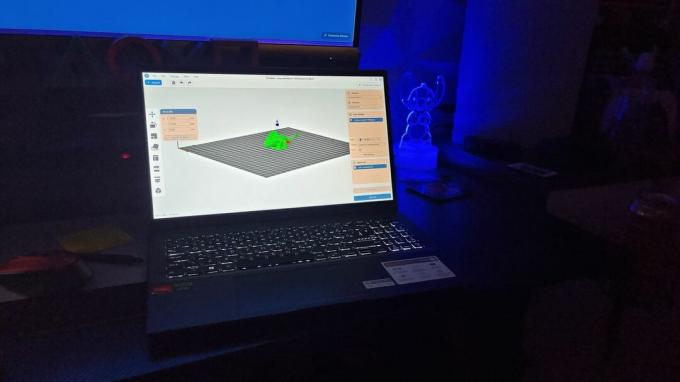
すべての 3D プリンターが同じように動作するわけではありません。また、私の Anycubic Kobra 2 は STL (光造形) ファイルでうまく動作しません。これは私が苦労してわかったことです。
基本的に、3D プリント用のオープンソース ファイルを検索する場合は、次のようなものを使用します。 シンギバース または 印刷可能なもの、これらは通常 STL ファイルの形式をとりますが、これは 3D モデル ファイルであり、単独では印刷できない場合があります。
3D プリンタを使用する場合、G コードは標準言語であり、ほとんどの 3D プリンタで優先されるファイル タイプです。 押出機の熱、ノズル、印刷など、プリンターに何をさせたいかを正確に指示します。 地域。
ありがたいことに、いわゆるスライス プロセスまたは「スライサー」ソフトウェアを使用して、STL モデル ファイルを印刷可能な G コード形式に変換するのは非常に簡単です。 私の Anycubic Kobra 2 には、付属の MicroSD カードに Anycubic のスライシング ソフトウェアと、もう少し高度な Prusa スライサーが付属していました。
このソフトウェアをインストールすると、3D モデルを 3 次元形式で表示し、必要な変更を加えることができます。 たとえば、サポートを追加/削除したり (これについては後で詳しく説明します)、印刷物を管理しやすいセクションにスライスしたりします。 プリンター。 独自のデザインやオリジナルの 3D プリントを作成する場合は、スライスについて理解する必要がありますが、私はまだそこまで理解していません。
2. サポート
上で述べたように、多くの場合、3D モデルと 3D プリントをしっかりと安定させるためにサポートを含める必要があります。 薄い空気の上では印刷できないため、パーツが 45 度の角度を超えて突き出ている場合や、デザインが正常に印刷されるようにするには、サポートが重要です。
これらの支持構造は、分離支持、樹状支持、ジグザグ、または垂直柱で作られた直線支持の形状をとることができます。 消えてしまう水溶性素材で作られた溶解可能なサポートを入手することもできますが、これを実行するにはダブルエクストルーダーを備えたプリンターが必要です。 オンライン Web サイト All3DP には、次の優れたガイドがあります。 印刷サポートを理解する さらにアドバイスが必要な場合は。
画像 1/7
クッパ・スパイキーシェル ピーター・ファレル提供、Printables経由
クッパ・スパイキーシェル ピーター・ファレル提供、Printables経由
クッパ・スパイキーシェル ピーター・ファレル提供、Printables経由
クッパ・スパイキーシェル ピーター・ファレル提供、Printables経由
クッパ・スパイキーシェル ピーター・ファレル提供、Printables経由
クッパ・スパイキーシェル ピーター・ファレル提供、Printables経由
クッパ・スパイキーシェル ピーター・ファレル提供、Printables経由
ただし、サポートを使用することには欠点があります。最近の大型ビルドで、サポートがそうなる可能性があることを最近発見しました。 取り除くのが難しく、プリントが損傷したり、軽傷を負う可能性があります (はい、実際に - ギャラリーの画像 5 を参照してください) その上)。 最新の 3D プリントでは木のサポートを使用しました。 ピーター・ファレル提供、Printables経由、そして、それらを削除するには追加のツールが必要であることがわかりました。
非常に賢くて、サポートを必要とせずに他の作品をリミックスして機能を強化している人もいるため、見つかったすべての印刷ファイルに追加のサポートが必要なわけではありません。 しかし、私はデザイナーではないので、オリジナルのアーティストと、スライス ソフトウェアが推奨する設定を信頼します。 また、印刷が失敗すると予測される場合には警告を発するため、時間、イライラ、材料の節約に非常に役立ちます。
3. フィラメントのオプション

材料と言えばばかげているように聞こえますが、3D プリンターではメーカーのフィラメントを使用する必要はない (推奨されていますが) ことを最近知りました。 厳密に使用してきました Anycubic の自社ブランドのフィラメント これは学習を助けるのに非常に役立ちましたが、優れたレビューを持つ代替案がたくさんあり、次に試してみるのが本当に楽しみです。
たとえば、シルク フィラメント、暗闇で光るフィラメント、さらには二色のレインボー フィラメントを、次のような Amazon 販売者から入手できます。 エリワン、 そして イサンメイト それぞれ何千もの肯定的なレビューがあり、他の人が私と全く同じプリンターで使用しても問題は報告されませんでした。
4. 一時停止

もう 1 つは、一部の人にとっては明白に聞こえるかもしれませんが、私にとっては完全な学習曲線であり、傑作を失わずに印刷途中で 3D プリンターを停止する方法を理解することでした。 私の Anycubic Kobra 2 は、ファン速度が 100% に設定されているとかなりうるさく、ゲーム ルームでは 寝室から数メートル離れているので、プリントをずっと流しっぱなしにしていたら一晩中起きていることになるでしょう 夜。
これに対して私が見つけた解決策は、印刷を一時停止し (プリンターの表示画面にボタンがあります)、進捗が確認されたら印刷を一時停止することでした。 停止するには、プリンター設定に進み、ファン速度を 0 に変更し、ベッド ヒートとエクストルーダーの温度も 0 に変更します。 次に、プリンターの電源を入れたままにしておきます。停止ボタンを押したり、プリンターのプラグを抜いたりしないでください。それで完了です。
オンラインで簡単に検索したところ、印刷中に一時停止を押してからプリンターの電源をオフにしても大丈夫であることがわかりました。 ただし、G コード ファイルが保存されている McroSD カードを起動した場合に限ります (私は起動していませんでした) まだ)。 30 時間以上かけてプリントした成果を失う危険を冒したくなかったので、この理論はまだ検証していませんが、フィラメントを無駄にすることなく、より小さなプリントでは間違いなくテストします。

